
4.11. Режим форматирования графика
В Scilab внешний вид графика можно изменять, используя возможности графического окна, в котором он отображается. Переход к режиму форматирования осуществляется командой Edit/Figure proterties меню графического окна.
Возможности форматирования мы рассмотрим на примере построения графиков функций y1=sin(2x) и y2=sin(3x) на интервале [0;2π] с шагом 0,1. Сформируем массив x и воспользуемся функцией plot2d
x=[0:0.1:2*%pi]';
plot2d(x,[sin(2*x) sin(3*x)]);
Командой меню графического окна Edit/Figure proterties вызываем окно форматирования полученного графика Figure Editor (см. рис. 4.25). Левая часть окна - это поле просмотра объектов Object Browser, доступных для форматирования. Щелчок по объекту Figure(1) (Графическое окно) делает его активным, а в правой области окна - Object Properties - появляются свойства активного объекта, которые могут быть изменены.
Первоначально в поле Object Browser всегда отображаются два объекта: Figure(Графическое окно) и его дочерний объект Axes (Оси). Значок «плюс» возле объекта указывает на то, что он содержит объекты более низкого порядка.
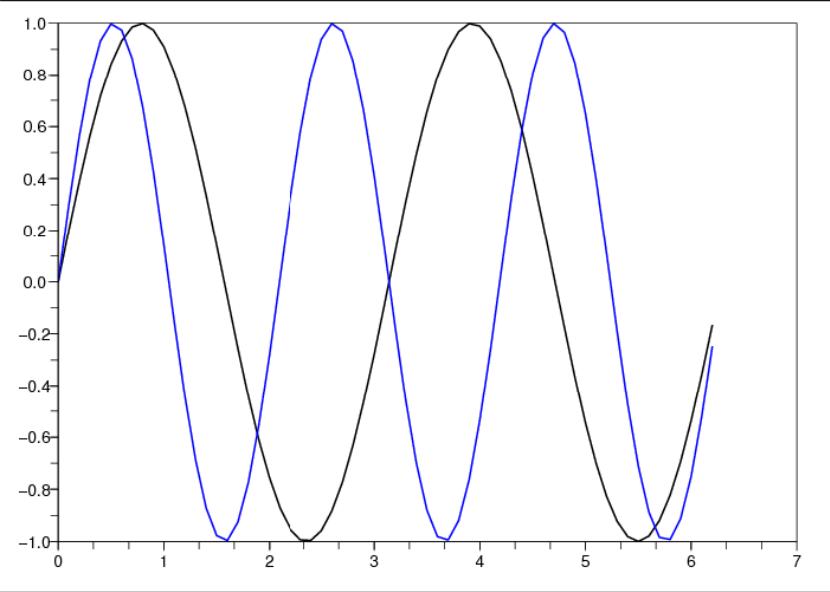
Рисунок 4.24. Графики функций y1=sin(2x) и y2=sin(3x)
1
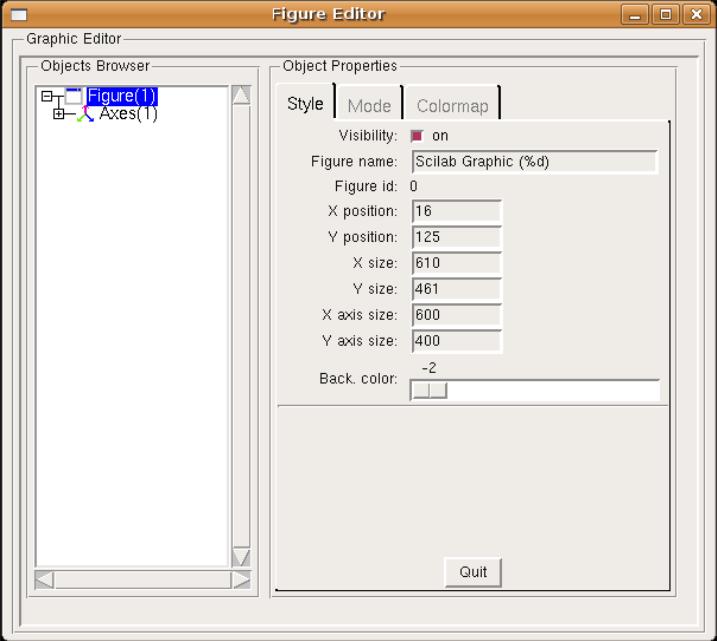
Рисунок 4.25. Окно форматирования графика Figure Editor
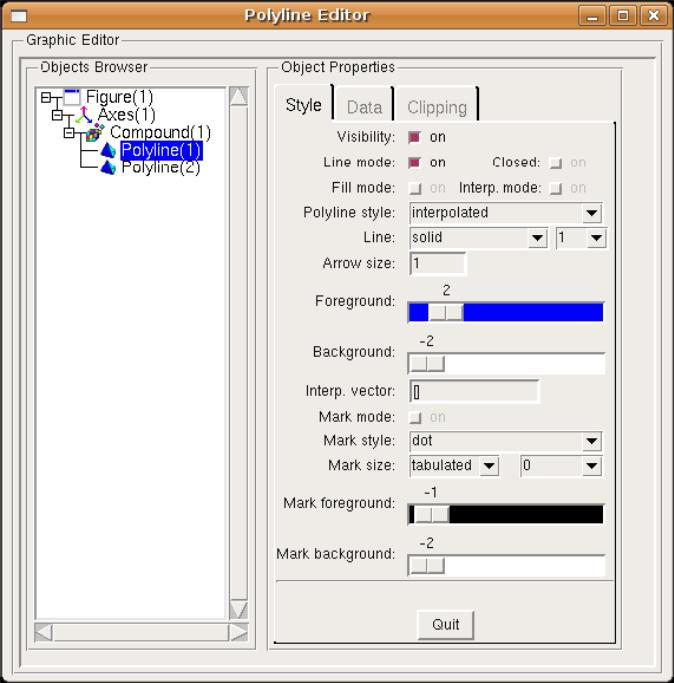
Рисунок 4.26. Иерархия объектов в поле Object Browser
Если щелкнуть по значку «плюс» у объекта Axes (Оси ), появится объект Compound(1) (Группа) также со значком «плюс». Объект Compound(1) содержит построенные в одних координатных осях графики функций y1=sin(2x) и y2=sin(3x) - соответственно Polyline(2) и Polyline(1) (см. рис. 4.26).
4.11.1 Форматирование объекта Figure (Графическое окно)
Напомним, что объект Figure - это собственно графическое окно и графика, отображаемая в нем. Для изменения свойств графического окна необходимо выделить Figure(1) в поле Object Browser окна форматирования.
На рис. 4.26 изображена закладка Style окна форматирования Figure Editor для объекта Figure(1). Здесь можно изменить значения следующих свойств:
● Visibility (отображение графика) - переключатель, принимающий значения ''on' ' и ''off''. По умолчанию установлено состояние ''on''- график выводится на экран.
● Figure name (имя графика) - это последовательность символов, которые выводятся в строке заголовка графического окна. По умолчанию графическому окну присваивается имя Scilab Graphic (%d), где %d - это порядковый номер графика (Figure id). Для первого графического окна Figure id равен 0, для второго - 1, для третьего - 2 и т д. .Однако вы можете ввести любое желаемое имя . Например, заменить Scilab Graphic (%d) на Grafic y=f(x) и нажать клавишу Enter. Заголовок окна будет изменен (см. рис. 4.27).

Рисунок 4.27. Изменение заголовка графического окна в окне Форматирования
● Xposition, Y position - эти поля определяют положение графического окна на мониторе в пикселях по горизонтали и вертикали соответственно. Точка с координатами [0;0] - верхний левый угол экрана.
● X size, Y size - это соответственно ширина и высота графического окна в пикселях.
● X axis size, Y axis size - эти значения определяют размер осей X и Y.
● Back. color (цвет фона) - каждому положению ползунка соответствует свой номер цвета (RGB-id). Доступны 35 оттенков (от -2 - белый до 32 - желто-горячий ).
Установим ползунок в положение 15. Цвет фона станет зеленым (см. рис. 4.28).
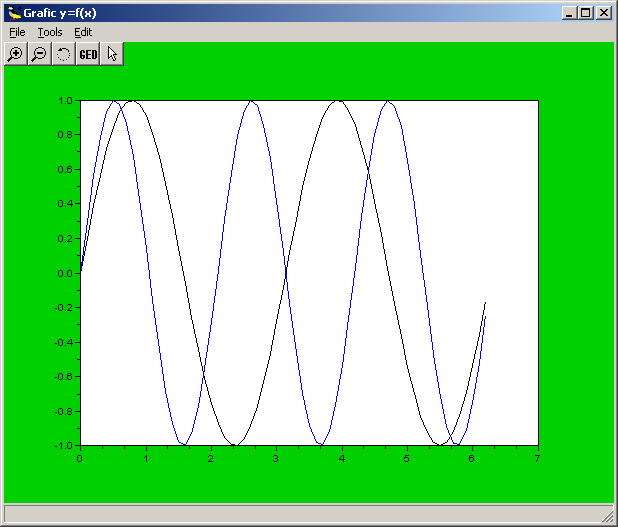
Рисунок 4.28. Изменение фона графика в окне форматированияFigure Editor
Цветовая палитра может быть изменена пользователем на закладке Colormap (см. рис. 4.29).
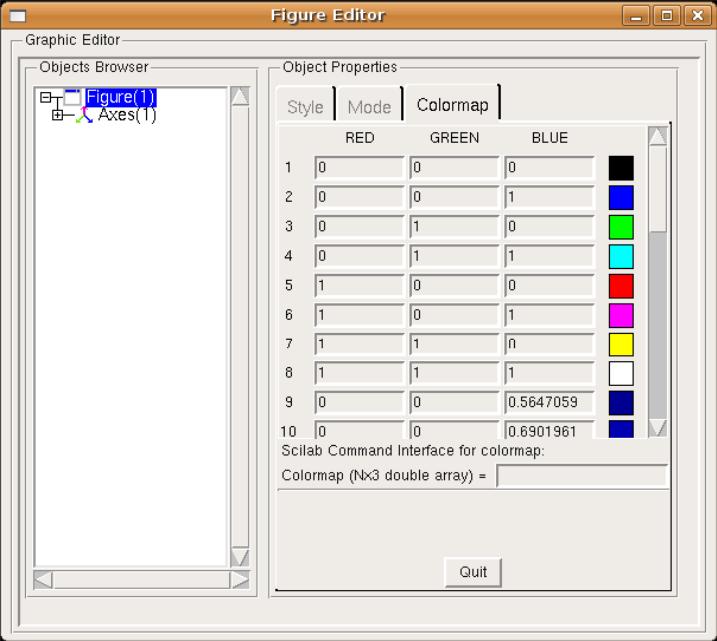
Рисунок 4.29. Изменение палитры цветов на закладке Colormap
Устанавливая значения для красного (RED), зеленого (GREEN) и синего (BLUE) цвета, можно изменять каждый оттенок независимо, не вызывая изменений других цветов в палитре. Например, вектор [0 0 0] задает черный цвет, [0.230 0.230 0.250] - лазурный , [0.85 0.107 0.47] - малиновый .
В строке Colormap (Nx3 double array) можно задать RGB-id для всей палитры. Полный перечень всех доступных при форматировании оттенков с их RGB-id можно найти в статье встроенной справочной системы Scilab «Color_list». Однако следует учесть, что в статье перед id-цвета опущены ''0.''.
На закладке Mode в области Object Properties для объекта Figure (см. рис. 4.30) можно установить следующие свойства:

Рисунок 4.30. Закладка Mode окна форматирования Figure Editor
● Auto resize - свойство, которое позволяет изменять размер графика. Когда этот режим включен (положение переключателя ''on'' - по умолчанию ), мы можем изменять размер графического окна, перетаскивая его границы с помощью мыши, и при этом автоматически будет изменяться размер графика, отображаемого в окне. В выключенном положении график будет сохранять свои размеры (см. рис. 4.31).

Рисунок 4.31. Использование режима Auto resize
● Pixmap - режим растрового изображения. В выключенном положении (по умолчанию) изображение формируется непосредственно на экран. При включенном режиме (положение переключателя ''on'') графика создается как растровое изображение и направляется в графическое окно командой show_pixmap(). Следует отметить, что режим Pixmap используется при создании анимированных графиков для сглаживания переходов между кадрами.
● Pixel drawing mode - свойство, которое определяет способ формирования изображения на экране. По умолчанию установлен режим ''copy''. В этом случае точно выполняется требуемая операция построения графики. Однако часто необходимо нанести изображение на уже существующее, при этом цвет вновь построенного графика должен четко выделяться. Для этого существует набор режимов: "clear","and", "andReverse", "andInverted", "noop", "xor", "or", "nor", "equiv", "invert", "orReverse", "copyInverted", "orInverted", "nand", "set".
Результат использования значения "invert" режима Pixel drawing mode представлен на рис. 4.32.
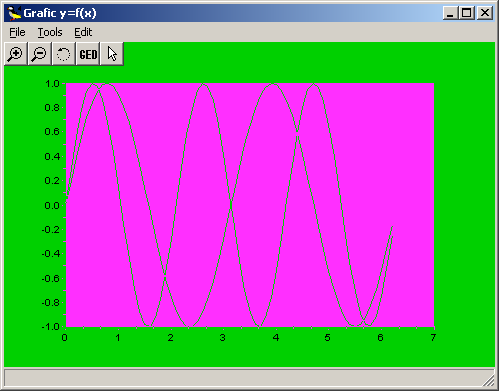
Рисунок 4.32. Режим "invert" свойства Pixel drawing mode на вкладке Mode
● Rotation style - это свойство применимо лишь к трехмерной графике Режим по умолчанию ''unary'' предназначен для вращения выделенных графиков, при включенном режиме ''multiple'' вращаются все трехмерные графики.
